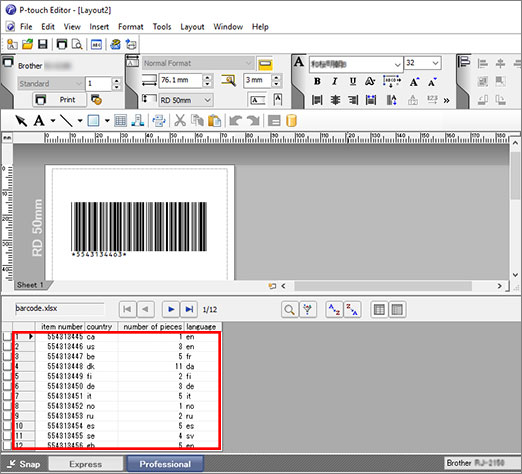QL-580N
FAQ e Risoluzione dei problemi |
Come creare un codice a barre da due campi di dati (P-touch Editor 5.x per Windows)
Per creare un codice a barre da due campi dati, procedere come indicato di seguito:
Questo esempio mostra come creare un codice a barre dai campi "numero articolo" e "numero di pezzi" in un database.

-
Avviare P-touch Editor e selezionare la modalità "Professional".
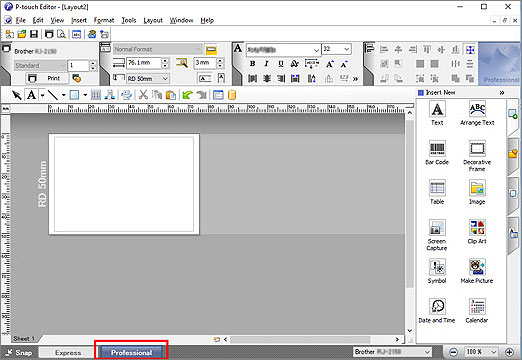
-
Fare clic su [file] - [Database] - [Connect] (Connetti).
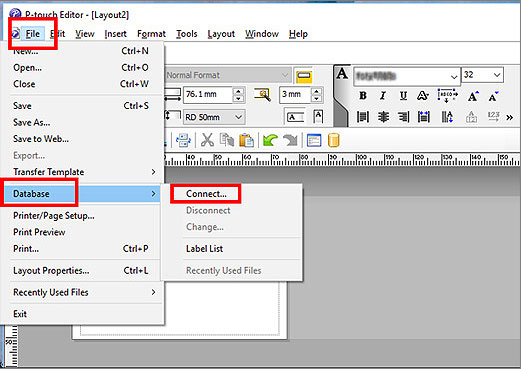
-
Fare clic su [Browse] (Sfoglia) nella finestra [Open Database] (Apri database), selezionare il file del database e fare clic su [Next] (Avanti).
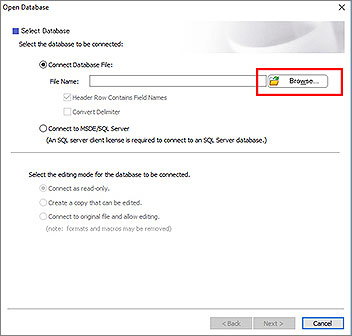
-
Selezionare il foglio desiderato e fare clic su [Next] (Avanti).
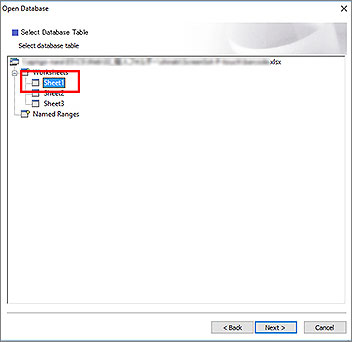
-
Fare clic sull'area Database (evidenziata in rosso nell'immagine sottostante).
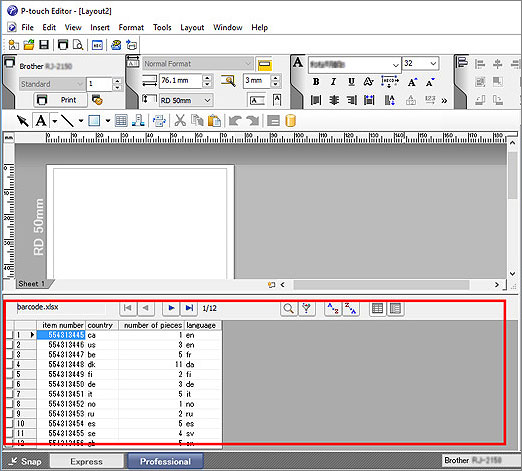
-
Viene visualizzato il menu [Database]. Fare clic su [Database] (Database) - [Connect Fields] (Connetti campi).
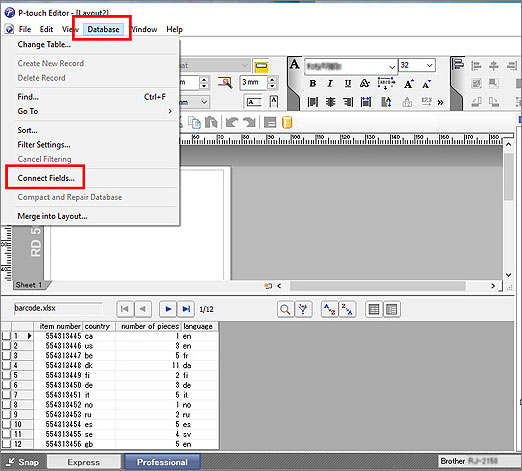
-
Viene visualizzata la finestra [Define Joined Fields] (Definisci campi Uniti). Fare clic su Aggiungi.

-
Viene visualizzata la finestra [Aggiungi un campo Unito].
Dall'elenco [campi], selezionare e aggiungere i campi nell'ordine desiderato.
Per questo esempio, selezionare prima [numero articolo] e fare clic su [Aggiungi], quindi ripetere questo passaggio per [numero di pezzi].
Fare clic su [OK], quindi su [Close] (Chiudi).

-
Fare clic sull'area dell'etichetta (evidenziata in rosso nell'immagine sottostante).
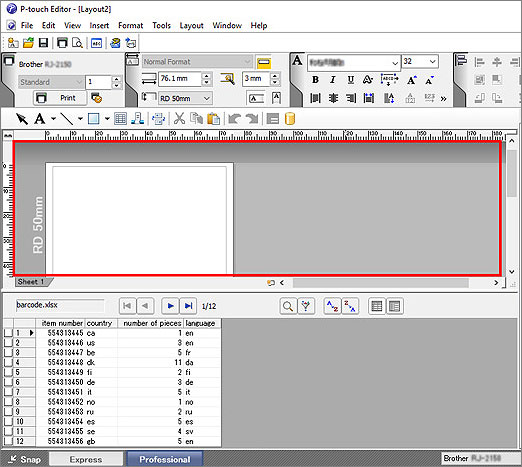
-
Fare clic su [Insert] (Inserisci) - [Database Field] (campo database).
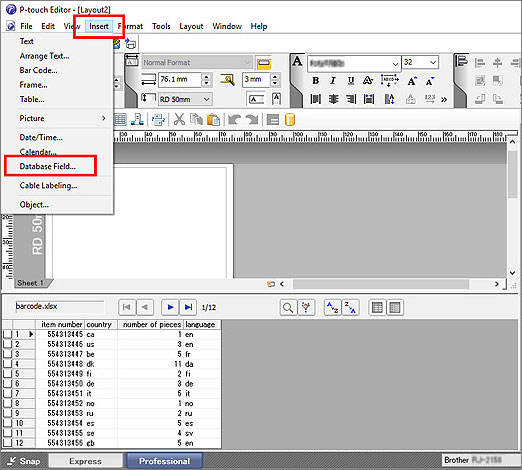
-
Viene visualizzata la finestra [Unisci campo]. Selezionare [Codice a barre] come tipo di Unione.
Dall'elenco a discesa [campi database che possono essere Uniti], selezionare i campi aggiunti al passaggio 8 (in questo esempio, [numero articolo] [numero di pezzi]), quindi fare clic su [OK].
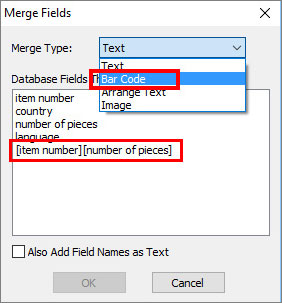
-
Nell'area dell'etichetta viene visualizzata un'anteprima del codice a barre.
Fare clic sull'elemento che si desidera stampare nell'area del database. L'anteprima cambia nel codice a barre desiderato.
È ora possibile stampare il codice a barre.